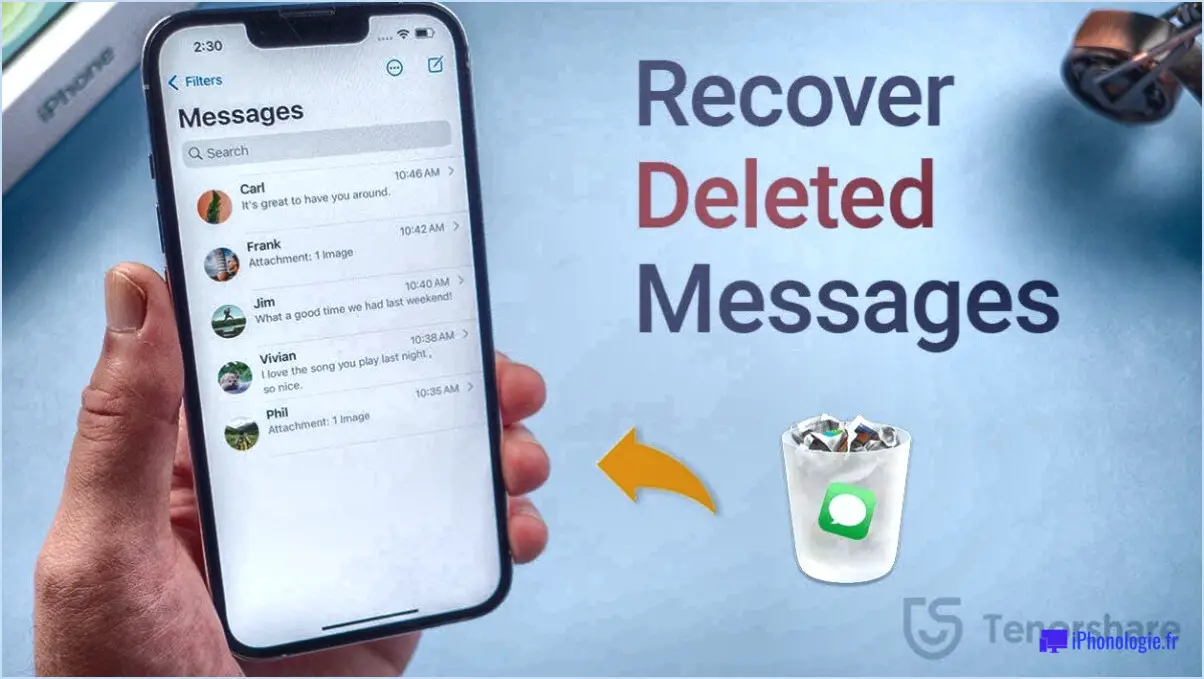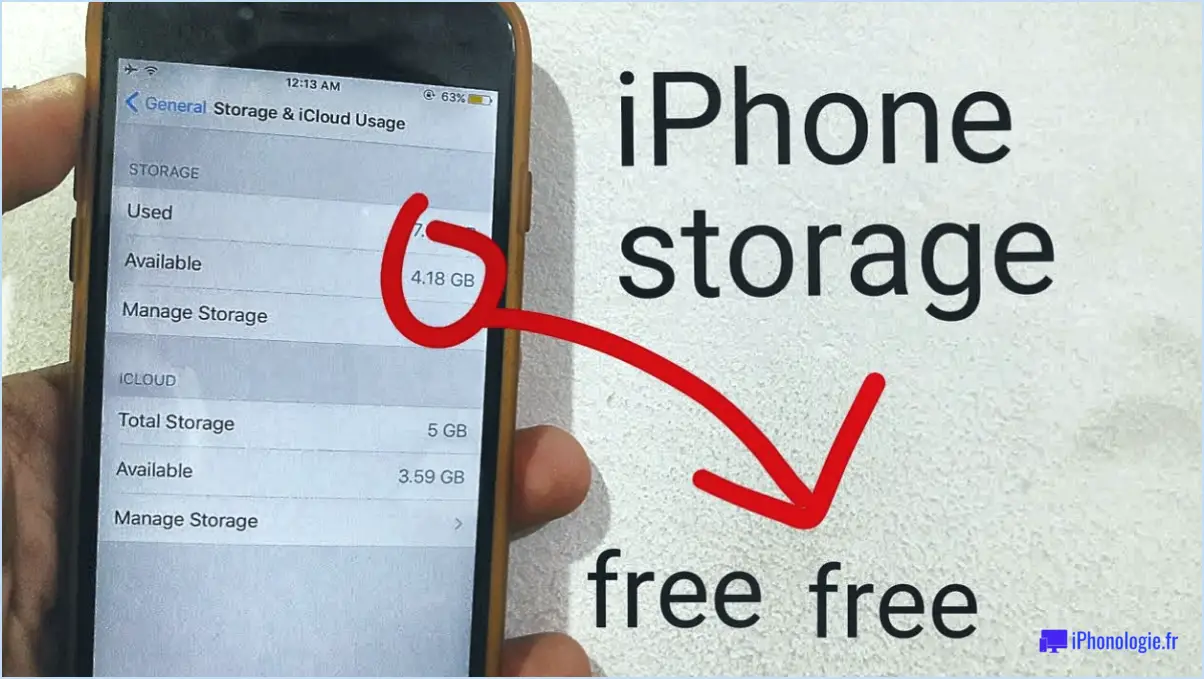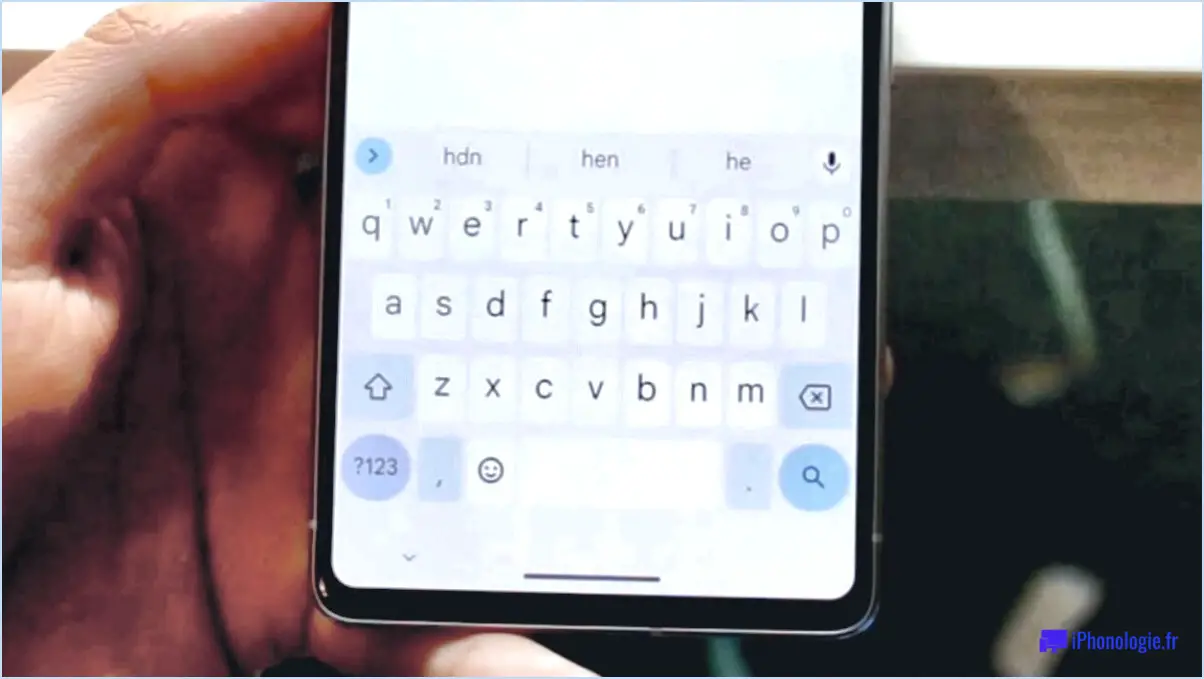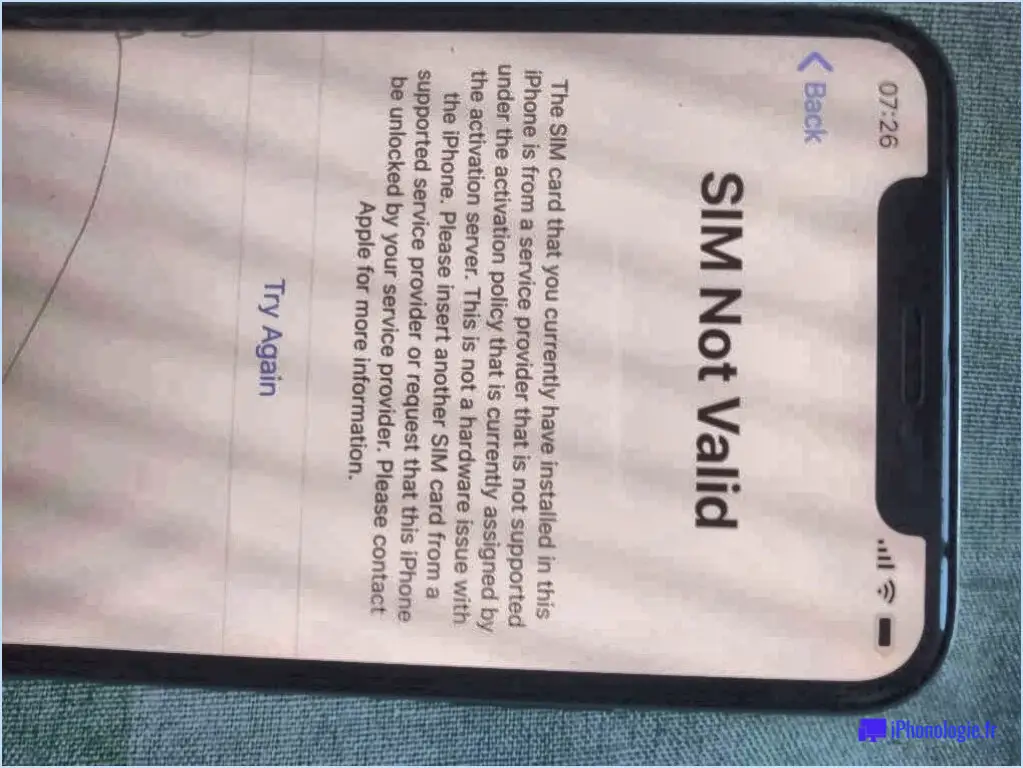Galaxy Note8 : Désactiver l'affichage « Always On » ?
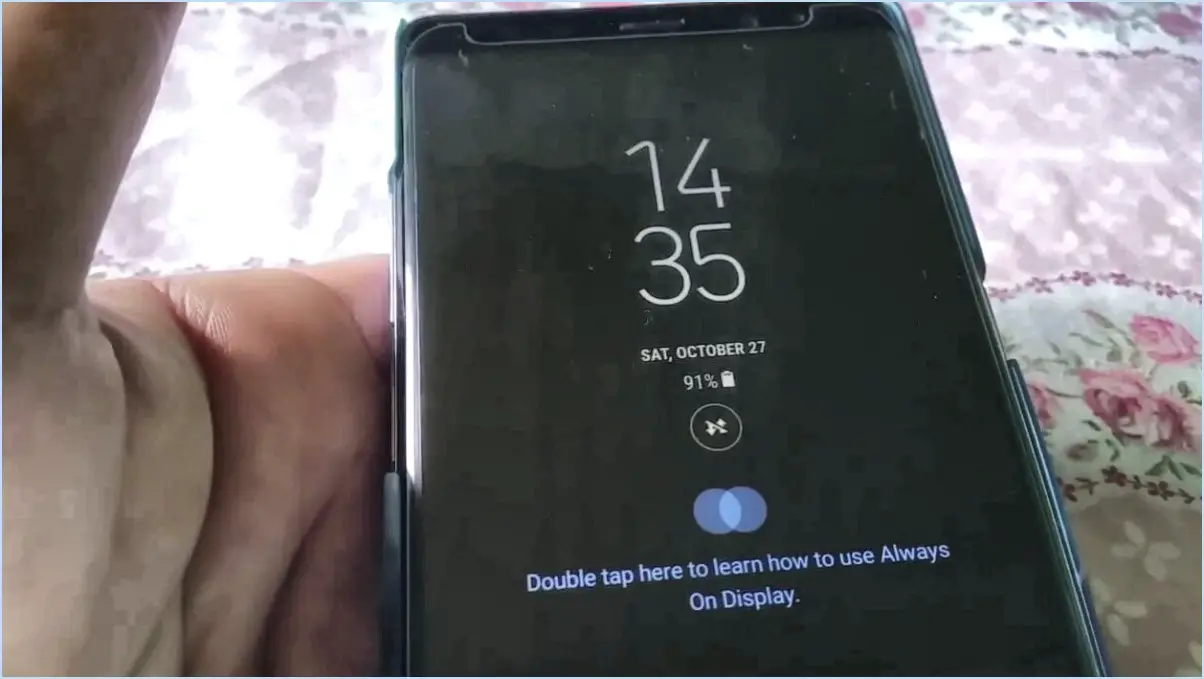
Oui, vous pouvez en effet désactiver la fonction d'affichage « toujours allumé » sur votre Galaxy Note8, ce qui vous offre la possibilité de préserver l'autonomie de la batterie et de minimiser les distractions de l'écran lorsque vous n'avez pas besoin de mises à jour constantes. Voici un guide étape par étape pour y parvenir :
- Accédez aux paramètres : Commencez par déverrouiller votre Galaxy Note8 et naviguez vers l'écran d'accueil. De là, localisez et appuyez sur l'application « Paramètres ». Elle apparaît généralement sous la forme d'une icône en forme d'engrenage et constitue une plaque tournante essentielle pour la personnalisation de votre appareil.
- Paramètres d'affichage : Dans le menu « Paramètres », faites défiler vers le bas ou glissez pour trouver l'option « Affichage ». Tapez dessus pour accéder aux paramètres liés à l'affichage.
- Affichage toujours activé : Dans les paramètres « Affichage », vous trouverez diverses options permettant de modifier les préférences de votre écran. Recherchez l'option « Always On Display » parmi ces choix. Elle peut se trouver dans la section « Verrouillage de l'écran » ou dans des options portant un nom similaire.
- Désactiver : Une fois que vous avez repéré l'option « Always On Display », appuyez sur l'interrupteur ou la bascule dans le coin supérieur droit pour la désactiver. Lorsque l'interrupteur est grisé ou positionné à gauche, cela indique que la fonction est maintenant désactivée.
- Confirmez : Votre Galaxy Note8 vous demandera probablement de confirmer l'action, car la désactivation de l'option « Always On Display » affectera la façon dont votre écran de verrouillage affiche les informations. Confirmez votre choix en appuyant sur « Désactiver » ou sur un bouton de confirmation similaire.
Avec ces étapes simples, vous avez réussi à désactiver l'affichage « toujours allumé » sur votre Galaxy Note8. Ce réglage peut vous aider à préserver l'autonomie de la batterie, en particulier pendant les périodes d'inactivité prolongées, et à réduire les distractions potentielles d'un écran toujours éclairé.
N'oubliez pas que l'activation ou la désactivation de cette fonction est entièrement une question de préférence personnelle et de commodité. Vous pouvez la réactiver à tout moment en revenant aux mêmes paramètres et en réactivant le commutateur. Cette flexibilité vous permet d'adapter le comportement de votre appareil à vos besoins spécifiques.
Comment désactiver l'AOD sur mon Samsung Galaxy S8?
Pour désactiver l'AOD (Always On Display) sur votre Samsung Galaxy S8, suivez ces étapes simples :
- Ouvrez l'application Paramètres sur votre appareil.
- Faites défiler vers le bas et tapez sur l'option « Affichage ».
- Recherchez la fonctionnalité « Always On Display » et tapez dessus.
- Il vous suffit maintenant de basculer l'interrupteur situé à côté de l'option « Always On Display » sur la position « off ».
Et voilà ! Votre AOD est désormais désactivé, et votre Samsung Galaxy S8 n'affichera plus d'informations sur l'écran lorsqu'il est en mode veille. Cela peut aider à préserver l'autonomie de la batterie et à minimiser les risques de brûlure de l'écran.
Comment désactiver l'affichage permanent dans le pixel 4a?
Pour désactiver l'option Toujours afficher sur votre Pixel 4a, procédez comme suit :
- Allez dans Paramètres : Accédez aux paramètres de votre appareil en balayant vers le bas depuis le haut de l'écran et en appuyant sur l'icône en forme d'engrenage ou en trouvant l'appli « Paramètres » dans votre tiroir d'applications.
- Naviguez jusqu'à Affichage : Dans le menu Paramètres, faites défiler vers le bas et sélectionnez « Affichage ».
- Accédez aux réglages avancés : Une fois dans le menu Affichage, il se peut que vous deviez faire défiler l'écran vers le bas pour trouver l'option « Avancé ». Tapez dessus pour continuer.
- Désactivez l'option « Toujours activé » : Dans les paramètres d'affichage avancés, repérez l'option « Toujours activé » et désactivez-la.
En suivant ces étapes, vous parviendrez à désactiver la fonction Toujours affiché sur votre Pixel 4a, ce qui vous permettra de préserver l'autonomie de la batterie et de vous assurer que votre écran ne s'allume que lorsque c'est nécessaire.
Quel téléphone Samsung est doté de la fonction Always On Display?
Les Samsung Galaxy S7 et S7 Edge sont les modèles équipés d'une fonction d'affichage permanent. écran toujours allumé Cette fonctionnalité permet aux utilisateurs d'accéder facilement aux informations essentielles telles que l'heure, la date et les notifications sans avoir à déverrouiller leur téléphone. Cette fonctionnalité permet aux utilisateurs d'accéder facilement à des informations essentielles telles que l'heure, la date et les notifications sans avoir à déverrouiller leur téléphone.
Comment faire apparaître mon Galaxy Note sur mon écran de verrouillage?
Pour que votre Galaxy Note s'affiche sur votre écran de verrouillage, procédez comme suit :
- Accédez aux paramètres de sécurité: Ouvrez le menu Paramètres de votre appareil.
- Naviguez jusqu'à Verrouillage de l'écran: Faites défiler vers le bas et sélectionnez « Sécurité » ou « Biométrie et sécurité », selon la version de votre appareil.
- Choisissez le type d'écran de verrouillage: Dans la section « Verrouillage de l'écran », appuyez sur pour choisir votre type d'écran de verrouillage préféré. Les options comprennent généralement Swipe, Pattern, PIN, Password, ou des options biométriques comme la reconnaissance faciale ou l'empreinte digitale.
- Configurer ou confirmer le verrouillage: Si vous sélectionnez une méthode sécurisée telle que le motif, le code PIN ou le mot de passe, suivez les invites pour configurer ou confirmer le verrouillage choisi. Pour les méthodes biométriques, telles que la reconnaissance faciale ou l'empreinte digitale, suivez les instructions à l'écran pour enregistrer vos données biométriques.
Alternativement :
- Personnaliser le papier peint de l'écran de verrouillage: Appuyez longuement sur une zone vide de votre écran d'accueil.
- Sélectionner les fonds d'écran et les thèmes: Choisissez « Fonds d'écran et thèmes » dans le menu qui s'affiche.
- Choisir le papier peint de l'écran de verrouillage: Appuyez sur « Fond d'écran de verrouillage » et sélectionnez l'image que vous souhaitez afficher sur votre écran de verrouillage.
Maintenant, votre Galaxy Note affichera le contenu choisi sur votre écran de verrouillage.
Le Samsung A32 dispose-t-il d'un écran toujours allumé?
Non, le Samsung A32 ne dispose pas de l'affichage permanent.
Comment se débarrasser de l'affichage permanent?
Pour éliminer le problème d'affichage persistant sur votre écran, suivez les étapes suivantes :
- Accédez aux paramètres de l'appareil : Naviguez jusqu'au menu des paramètres de votre appareil.
- Localisez la section Gestion de l'alimentation/batterie : Dans les paramètres, recherchez la section relative à la gestion de l'alimentation ou à la batterie. Cette section peut varier en fonction de la marque et du modèle de votre appareil.
- Désactivez le paramètre « Toujours activé » : Recherchez le paramètre ou le mode « toujours allumé » et désactivez-le.
En désactivant cette fonction, votre appareil ne restera plus constamment actif, ce qui permet de préserver la durée de vie de la batterie et d'éviter la surchauffe.
L'écran toujours allumé va-t-il épuiser la batterie?
Non, l'écran L'écran toujours allumé n'épuise pas votre batterie. Il utilise seulement un quantité minimale d'énergie pour maintenir l'écran allumé, de sorte qu'il n'y a pas d'usure de la batterie. impact significatif sur la durée de vie de votre batterie.
Voici quelques raisons essentielles :
- Une technologie efficace: Utilisation d'écrans toujours allumés faible consommation La technologie des écrans à cristaux liquides, telle que l'OLED ou l'AMOLED, n'éclaire les pixels individuels qu'en cas de besoin. Cela signifie que seule une fraction de l'écran est active, ce qui permet d'économiser de l'énergie.
- Capteurs intelligents: Les smartphones modernes sont dotés de capteurs de proximité qui peuvent détecter si l'appareil se trouve dans votre poche ou s'il est posé face contre terre. L'écran toujours allumé s'éteint souvent automatiquement dans ces situations, ce qui permet d'économiser la batterie.
- Personnalisation: De nombreux appareils vous permettent de personnaliser les informations affichées sur l'écran toujours allumé, notamment l'horloge, les notifications ou même une image minimaliste. Cette personnalisation permet de s'assurer que seules les informations essentielles sont affichées, réduisant ainsi la consommation d'énergie inutile.
En conclusion, l'écran toujours allumé est conçu pour vous offrir un accès rapide et pratique aux informations essentielles sans affecter de manière significative l'autonomie de votre batterie. Il s'agit d'une fonction qui établit un équilibre entre la convivialité et l'efficacité énergétique.
Qu'est-ce que l'image d'affichage permanent?
Une image Always On Display (AOD) est une image persistante qui reste visible sur l'écran d'un appareil même lorsqu'il est en mode veille. Le contenu de l'image AOD peut varier en fonction de l'appareil et des préférences de l'utilisateur. Les exemples les plus courants sont les suivants
- Horloge numérique: Une horloge affichant l'heure actuelle, ce qui permet de vérifier l'heure sans déverrouiller l'appareil.
- Calendrier: Certains appareils affichent un calendrier avec les événements à venir, ce qui aide les utilisateurs à rester organisés.
- Photo/Artwork: Les utilisateurs peuvent personnaliser leur AOD avec une photo ou une œuvre d'art préférée à des fins esthétiques.
Les options spécifiques et les fonctions de personnalisation peuvent varier d'un appareil à l'autre et d'un système d'exploitation à l'autre, mais la fonction principale est de fournir des informations en un coup d'œil sans activer complètement l'appareil.